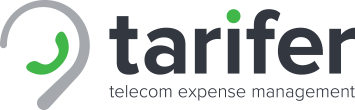Данная справка описывает версию программы для анализа детализаций 1.7 для частного использования
Tarifer.ru - программа для просмотра детализаций - краткая справка
Поделиться
Интерфейс более новой бета-версии программы 2.1 отличается, но порядок работы в целом тот же.
Подробная справка по 2.1 будет доступна позже, после выпуска рабочего релиза программы.
Для работы с программой закажите файл детализации счета у вашего оператора связи.
Загрузка детализаций. Нажмите кнопку и выберите файлы детализации для открытия. Перед загрузкой файла вы можете нажать кнопку "Просмотреть". В открывшемся окне откроется загружаемая детализация, при этом распознанные строки будут выделаны черным, а нераспознанные красным цветом. Кнопка "Специальные настройки" служит для ручной установки некоторых параметров. Такая установка требуется только в редких случаях, когда программа не распознает эти параметры автоматически. "Курс": так как данные в программе отображаются в рублях, программа автоматически пересчитывает суммы из детализации в у.е. в рубли по курсу оператора. Если она этого не делает для вашего формата, задайте курс пересчета вручную. "НДС": аналогично настройке "Курс" - поменяйте этот параметр только в случае неправильной автоматической загрузки. "Собственный номер" - необходимо задать собственный номер абонента для детализаций, в которых он не прописан (например, "Мегафон-Лайт"). Нажмите кнопку "Загрузить". В строке загрузки будет показана количество загружаемых строк и общая сумма загрузки. При повторной загрузке одних и тех же файлов данные не дублируются.
Работа со статистикой. Программа содержит два поля данных. В верхнем поле отображается сводная информация по услуге. В нижнем поле показывается расшифровка по выбранной в верхнем окне строке. С помощью вкладок над верхним полем данных вы можете выбирать различные срезы статистики. Справа расположены фильтры, с помощью которых вы выбираете, какие данные показывать: Пользователи, Период, Типы услуг, Направление услуг, Роуминг/Нулевая стоимость, Тип звонка, Фильтр по номеру, Калькулятор, Пересчет по курсу (для показа данных в программе в у.е.)
Выгрузка отчетов. При нажатии на кнопку доступны два вида отчетов: 1. Ведомость начислений - выгрузка в Excel полной детализации по абоненам. При данной выгрузке учитываются установки фильтра (абоненты, период, услуги и т.д.) 2. При выборе выгрузки сводки все строки из верхнего поля (сводные данные) экспортируются в Excel.
Настройки и сервисы. Пункт «Настройки». В нем вы можете выбрать простой режим показа или «режим эксперта» - отображение дополнительных столбцов («средняя стоимость», «средняя длительность», «стоимость за единицу»). Пункт «Работа с базой» -> «Очистить полностью базу данных». Уничтожает все данные по услугам из базы данных. Телефонная книга сохраняется. Для восстановления базы необходима повторная загрузка детализаций. Пункт «Телефонная книга». Вы можете импортировать телефонную книгу из MS-Outlook или непосредственно из памяти вашего телефона, подключенного к COM-порту компьютера. Двойным щелчком мыши на телефонном номере в любом месте программы вы также можете присвоить или изменить имя в телефонной книге. Каждому телефонному номеру в книге можно сопоставить тип "служебный", "личный" или "прочий" Пункт «Проверка обновлений». Запускает проверку на наличие более свежих версий на сайте разработчика. Кроме того, раз в два месяца запускается автоматическая проверка на наличие обновлений.
Нажатие кнопки «Подобрать оптимальный тарифный план» выгружает данные из программы на сайт для подбора самого выгодного тарифа. Нажатие кнопки «Скрыть номера» перед отправкой заменяет последние цифры телефонов символами «xxx», а последние цифра номера абонента меняет на «мой». Как работает подбор тарифа?
БИЛАЙН (Москва): введены распознавание и расчет оптимального тарифа для международных звонков по зонам тарификацииПред.Тарифы на электроэнергию в г.Москве на 2007 г.След.
Что такое Tarifer Corporate Анализ
и как это работает?
и как это работает?
Учет мобильной связи и сокращение затрат для компаний. Экономия до 40 % бюджета